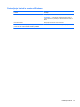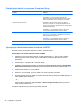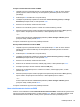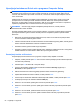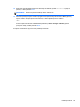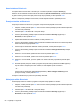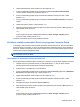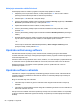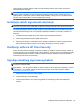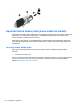Getting Started - Windows 7
Table Of Contents
- Dobro došli
- Upoznavanje računala
- Mrežni rad
- Kretanje pomoću tipkovnice, dodirnih gesti i pokazivačkih uređaja
- Multimedija
- Upravljanje napajanjem
- Isključivanje računala
- Osvježavanje softvera pomoću značajke Intel Smart Connect Technology
- Postavljanje mogućnosti napajanja
- Korištenje stanja za uštedu energije
- Korištenje baterijskog napajanja
- Pronalaženje dodatnih informacija o bateriji
- Upotreba alata za provjeru baterije
- Prikaz preostale napunjenosti baterije
- Maksimiziranje trajanja baterije
- Upravljanje niskim razinama napunjenosti baterije
- Umetanje i uklanjanje baterije
- Ušteda energije baterije
- Pohranjivanje korisnički zamjenjive baterije
- Odlaganje korisnički zamjenjive baterije
- Zamjena korisnički zamjenjive baterije
- Upotreba vanjskog izvora izmjeničnog napajanja
- Vanjske kartice i uređaji
- Pogoni
- Sigurnost
- Zaštita računala
- Korištenje lozinki
- Upotreba antivirusnog softvera
- Upotreba softvera vatrozida
- Instalacija važnih sigurnosnih ažuriranja
- Korištenje softvera HP Client Security
- Ugradnja dodatnog sigurnosnog kabela
- Upotreba čitača otiska prsta (samo odabrani modeli)
- Održavanje
- Izrada sigurnosne kopije i oporavak
- Computer Setup (BIOS), MultiBoot i HP PC Hardware Diagnostics (UEFI)
- Podrška
- Tehnički podaci
- Putovanje s računalom
- Resursi za rješavanje problema
- Elektrostatički izboj
- Kazalo

Upotreba čitača otiska prsta (samo odabrani modeli)
Integrirani čitači otisaka prstiju raspoloživi su na odabranim modelima računala. Da biste koristili čitač
otiska prsta, svoj otisak prsta morate prijaviti u Credential Manager softvera HP Client Security.
Pomoć potražite u softveru HP Client Security.
Kada otiske prstiju prijavite u Credential Manager, možete koristiti Password Manager softvera HP
Client Security da biste pohranili i ispunili korisnička imena i lozinke na podržanim web-mjestima i u
aplikacijama.
Lociranje čitača otiska prsta
Čitač otiska prsta mali je metalni senzor koji se nalazi u jednom od sljedećih područja vašeg
računala:
●
na desnoj strani tipkovnice
Ovisno o modelu računala, čitač može biti postavljen vodoravno ili okomito. U oba položaja potrebno
je povući prst okomito na metalni senzor. Informacije o položaju čitača na računalu potražite u
odjeljku
Upoznavanje računala na stranici 4.
60 Poglavlje 9 Sigurnost